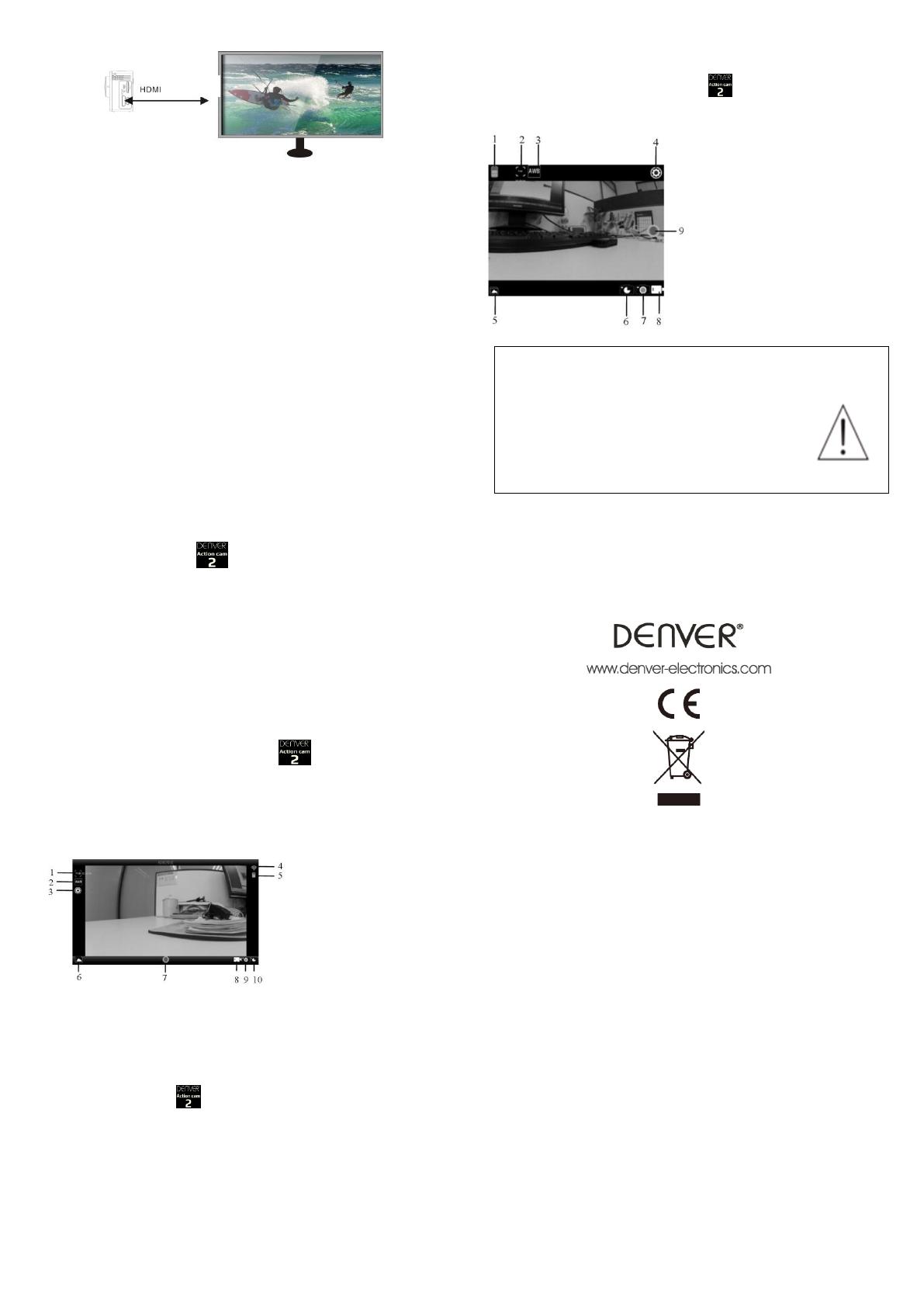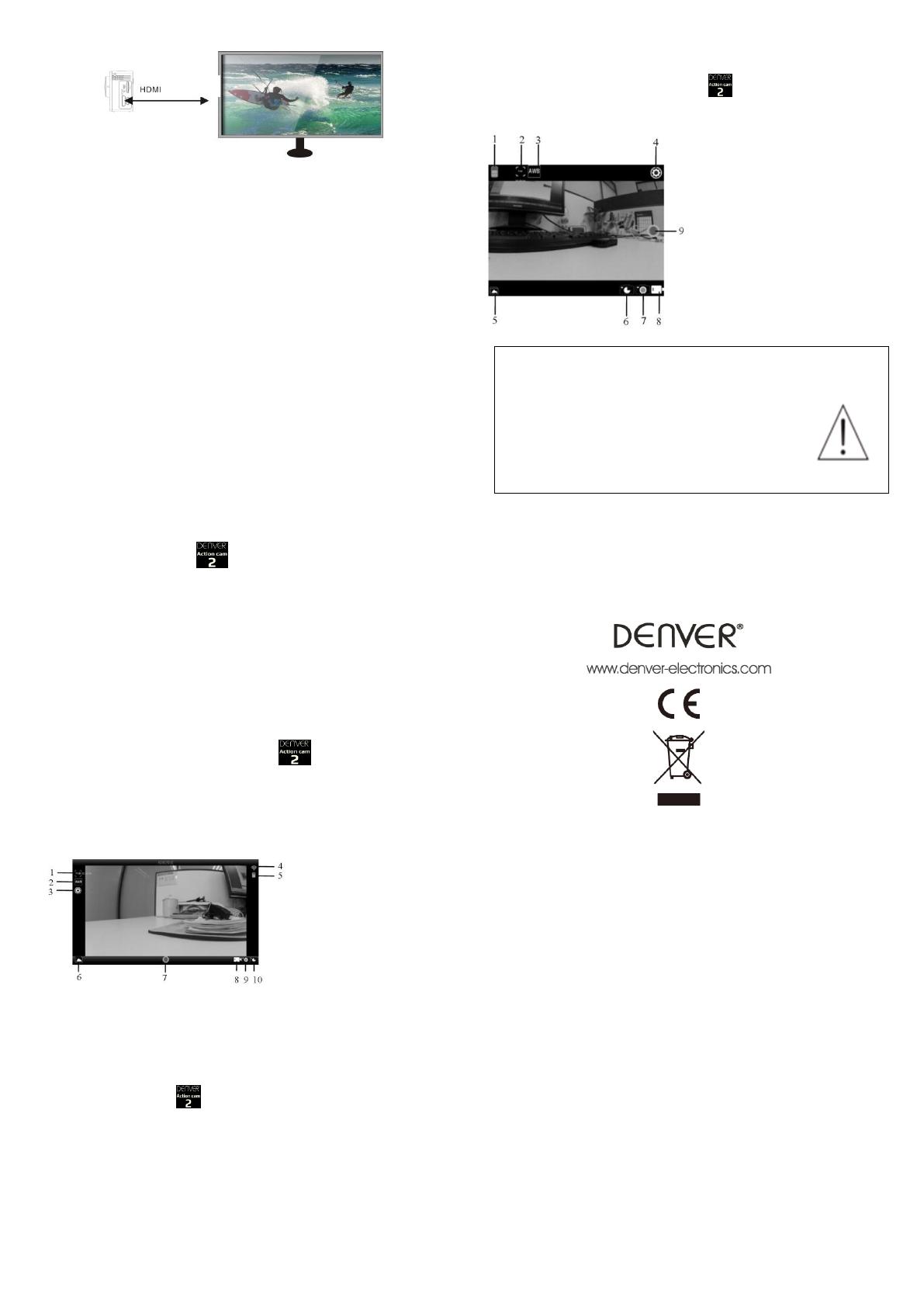
ACT-8030W Kurzanleitung
Signalübertragung
APP (für Android- und iOS-Systeme)
I. APP-Installationsprogramm beziehen
1. Falls Sie ein Android-System haben, suchen Sie im Play Store nach „DENVER ACTION
CAM 2“, um die entsprechenden Installationsprogramme zu erhalten. Installieren Sie die
Programme anhand der Anleitungen。
2. Falls Sie ein iOS-System haben, suchen Sie im App Store nach „DENVER ACTION CAM
2“, um die entsprechenden Installationsprogramme zu erhalten. Installieren Sie die
Programme anhand der Anleitungen。
II. WIFI und Systemanwendungen
Android-Anwendungen
1. Installieren Sie das DENVER ACTION CAM 2 Anwendungsprogramm (vom Lieferanten
bereitgestellt oder über das Internet verfügbar) auf Ihrem Android Handy oder Tablet. Auf
dem Display erscheint das Icon .
2. Legen Sie eine Speicherkarte in die Kamera ein und schalten Sie dann die Kamera ein.
Drücken Sie die WIFI-Taste, um die WIFI-Verbindung herzustellen. Auf dem Display der
Kamera erscheint das WIFI-Signal-Icon und auf dem externen Bildschirm wird die
WIFI-Verbindung angezeigt.
3. Aktivieren Sie an Ihrem Android Handy oder Tablet die WIFI-Funktion; suchen Sie den
AP-Namen DENVERACT-8030W. Stellen Sie die Verbindung her und warten Sie, bis die
Verbindung erfolgreich aufgebaut wurde. Bei erstmaligem Verbindungsaufbau müssen Sie
das Passwort eingeben: 1234567890.
4. Tippen Sie zum Aktivieren auf das Programm-Icon auf Ihrem Android Handy oder
Tablet. Das von der Kamera übertragene Bild erscheint (siehe nachfolgende Abbildung) und
Sie können entsprechende Funktionen durchführen.
IOS-Anwendungen
5. Installieren Sie das DENVER ACTION CAM 2 Anwendungsprogramm (vom Lieferanten
bereitgestellt oder über das Internet verfügbar) auf Ihrem IOS Handy oder Tablet. Auf dem
Display erscheint das Icon .
6. Legen Sie eine Speicherkarte in die Kamera ein und schalten Sie dann die Kamera ein.
Drücken Sie die WIFI-Taste, um die WIFI-Verbindung herzustellen. Auf dem Display der
Kamera erscheint das WIFI-Signal-Icon und auf dem externen Bildschirm wird die
WIFI-Verbindung angezeigt.
7. Aktivieren Sie an Ihrem IOS Handy oder Tablet die WIFI-Funktion; suchen Sie den
AP-Namen DENVERACT-8030W. Stellen Sie die Verbindung her und warten Sie, bis die
Verbindung erfolgreich aufgebaut wurde. Bei erstmaligem Verbindungsaufbau müssen Sie
das Passwort eingeben: 1234567890.
8. Tippen Sie zum Aktivieren auf das Programm-Icon auf Ihrem IOS Handy oder Tablet.
Das von der Kamera übertragene Bild erscheint (siehe nachfolgende Abbildung) und Sie
können entsprechende Funktionen durchführen.
ALLE RECHTE VORBEHALTEN, URHEBERRECHTE
DENVER ELECTRONICS A/S
Elektrische und elektronische Geräte sowie Batterien enthalten Materialien, Komponenten und
Substanzen, welche für Sie und Ihre Umwelt schädlich sein können, sofern die Abfallmaterialien
(entsorgte elektrische und elektronische Altgeräte sowie Batterien) nicht korrekt gehandhabt
werden.
Elektrische und elektronische Geräte sowie Batterien sind mit der durchgestrichenen Mülltonne,
wie unten abgebildet, kenntlich gemacht. Dieses Symbol bedeutet, dass elektrische und
elektronische Altgeräte sowie Batterien nicht mit dem Hausmüll entsorgt werden dürfen, sie
müssen separat entsorgt werden.
Als Endverbraucher ist es notwendig, dass Sie Ihre erschöpften Batterien bei den entsprechenden
Sammelstellen abgeben. Auf diese Weise stellen Sie sicher, dass die Batterien entsprechend der
Gesetzgebung recycelt werden und keine Umweltschäden verursachen.
Städte und Gemeinden haben Sammelstellen eingerichtet, an denen elektrische und elektronische
Altgeräte sowie Batterien kostenfrei zum Recycling abgegeben werden können; alternativ erfolgt
auch Abholung. Weitere Informationen erhalten Sie bei der Umweltbehörde Ihrer Gemeinde.
Hiermit erklärt Inter Sales A/S, dass dieses Produkt (ACT-8030W) den grundlegenden
Anforderungen sowie weiteren maßgeblichen Bestimmungen der Richtlinie 2014/53/EU
entspricht. Eine Kopie der Konformitätserklärung erhalten Sie bei:
Inter Sales A/S
Omega 5A
Soeften
8382 Hinnerup
Dänemark/Denmark
Importeur:
DENVER ELECTRONICS A/S
Omega 5A
Soeften
8382 Hinnerup
Dänemark
www.facebook.com/denverelectronics
Warnung
• Lithiumbatterie im Inneren!
• Tablet nicht öffnen!
• Vor Hitze, Wasser, Feuchtigkeit und direkter
Sonneneinstrahlung schützen!
1. Lösungsvorschlag
2. Weißabgleich
3. Einstellungen
(Einstellungsmenü öffnen)
4. WIFI-Signal-Icon
5. Batteriestatus-Icon der
Kamera
6. Wiedergabemodus aktivieren
7. Shutter-Taste
8. Videomodus
9. Fotomodus
10. Zeitraffermodus
1. DV-Batterie-Icon
2. Videoauflösung
3. Weißabgleich
4. Setup (Setup-Menü öffnen)
5. Wiedergabemodus aktivieren
6. Zeitraffermodus
7. Fotomodus
8. Videomodus
9. Shutter-Taste